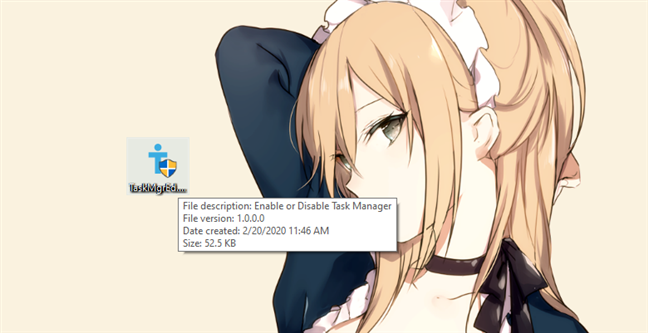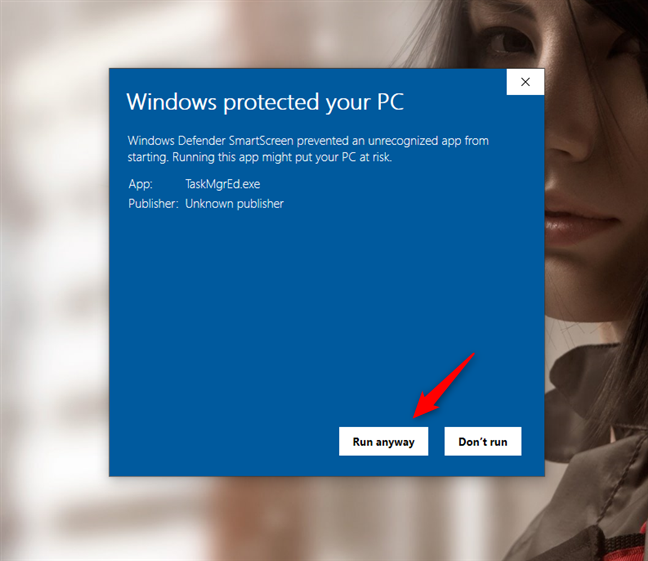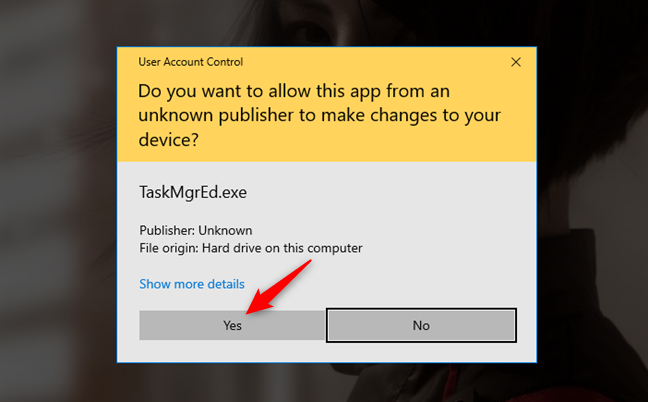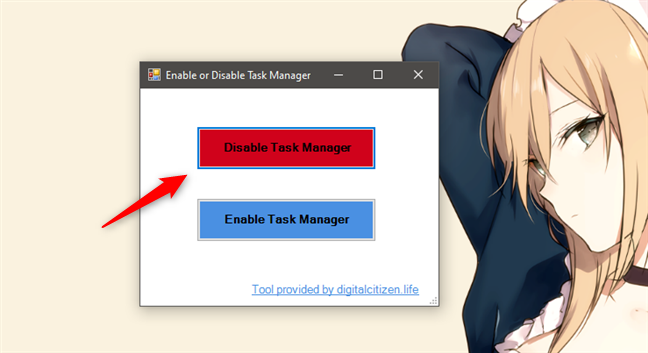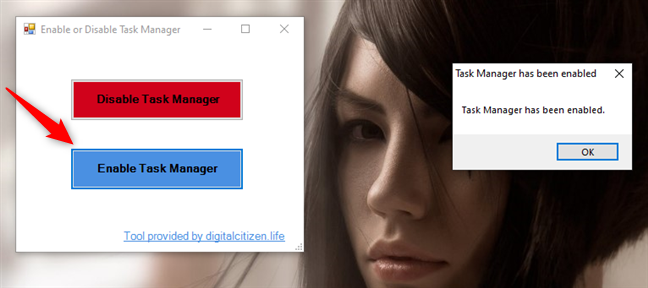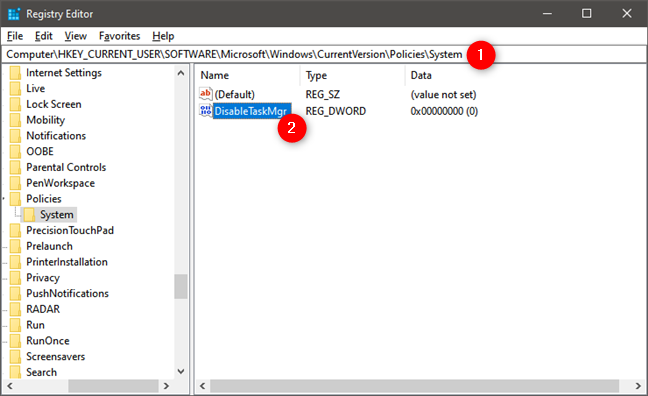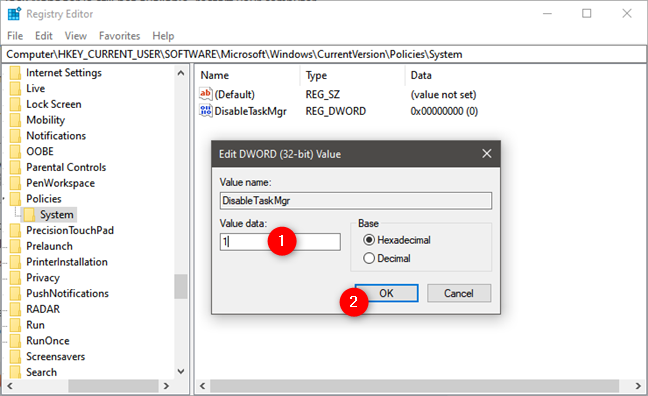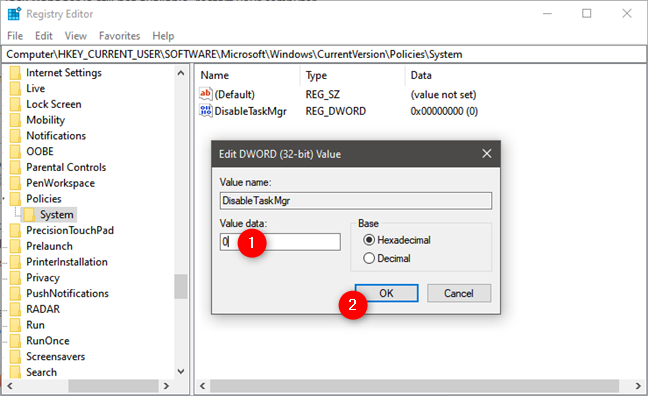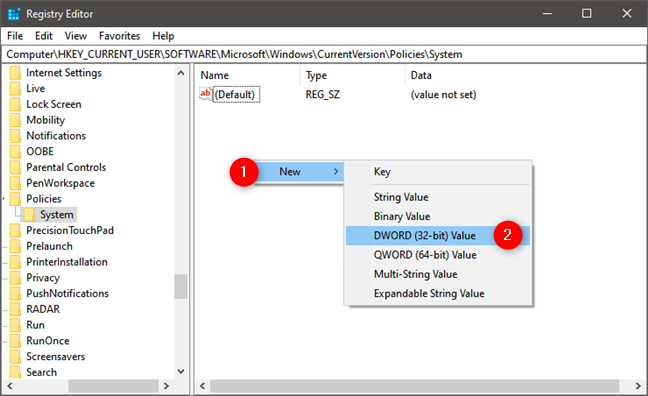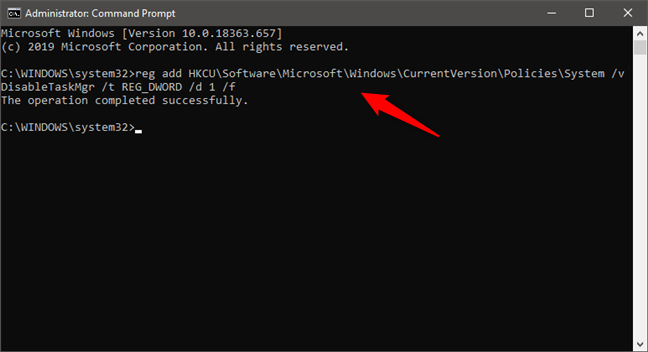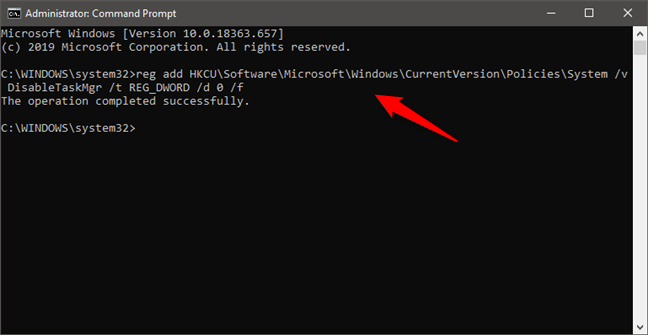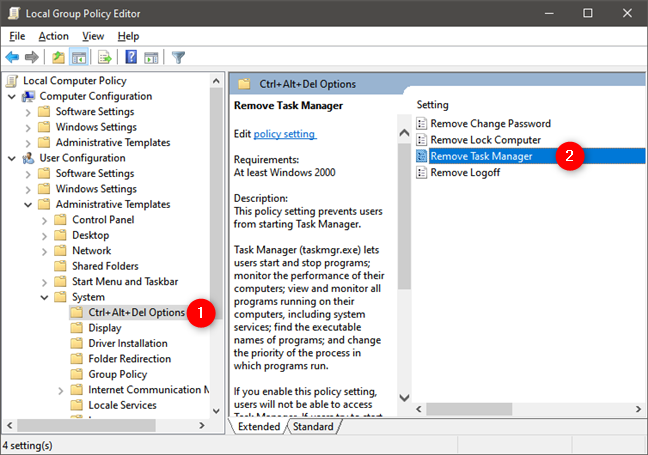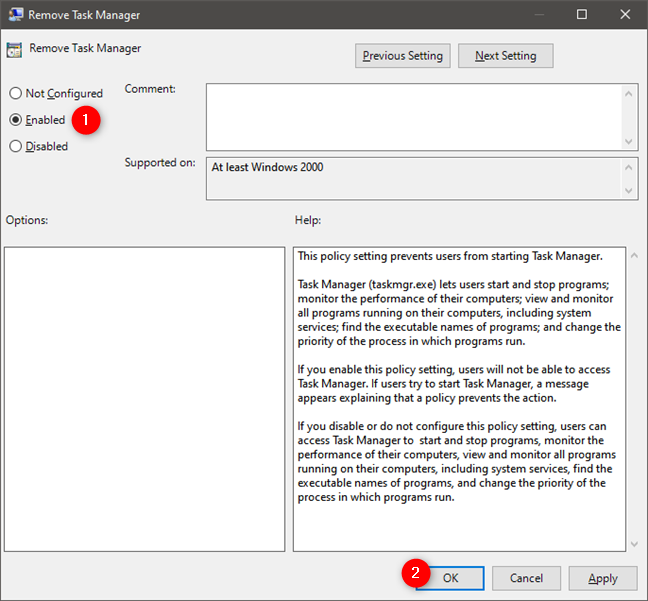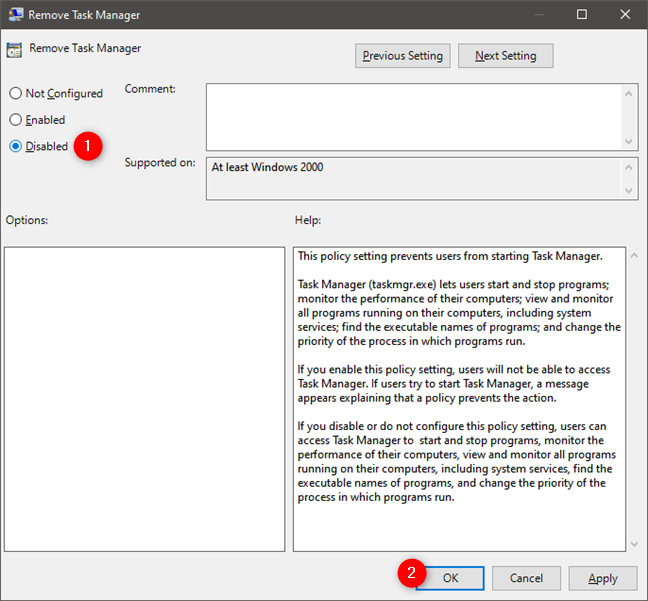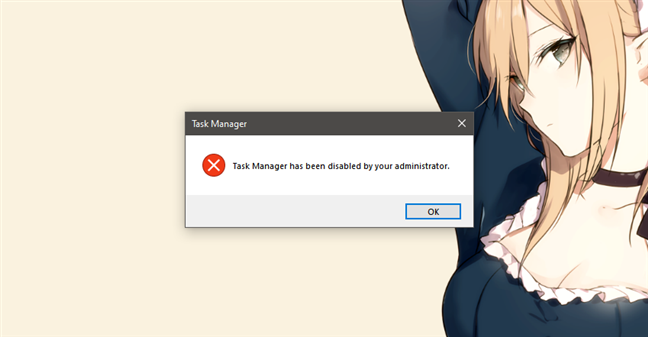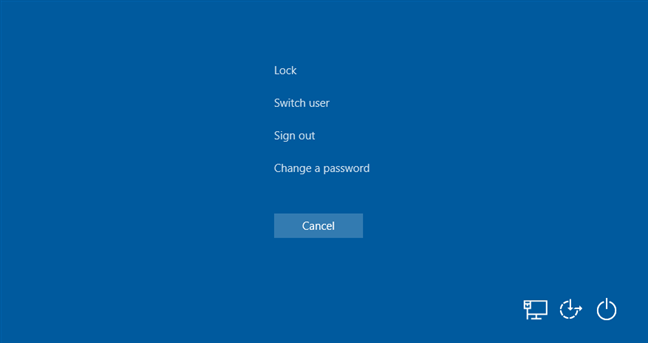Hay algunos casos en los que es posible que desee deshabilitar el Administrador de tareas en Windows 10. También hay situaciones opuestas, cuando desea habilitar el Administrador de tareas , como cuando su computadora fue infectada por malware que deshabilitó el Administrador de tareas r. En tal caso, cada vez que intenta iniciarlo, solo recibe un mensaje que dice que "el Administrador de tareas ha sido deshabilitado por su administrador". Independientemente de sus razones, aquí hay cuatro formas diferentes en las que puede habilitar o deshabilitar el Administrador de tareas . Puede optar por utilizar nuestra herramienta gratuita TaskMgrED para habilitar o deshabilitar el Administrador de tareas , el Registro de Windows (regedit) , Símbolo del sistemao PowerShell , o incluso cambiando una política local (GPO).
Contenido
- 1. Cómo deshabilitar el Administrador de tareas usando nuestra herramienta TaskMgrEd
- 2. Cómo deshabilitar el Administrador de tareas usando el Registro de Windows (regedit)
- 3. Cómo deshabilitar el Administrador de tareas mediante la línea de comandos (cmd) o PowerShell
- 4. Cómo deshabilitar el Administrador de tareas usando el Editor de políticas de grupo local (gpedit.msc)
- ¿Qué sucede cuando deshabilita el Administrador de tareas en Windows 10?
- ¿Por qué quería deshabilitar el Administrador de tareas en Windows 10?
NOTA: Para poder deshabilitar el Administrador de tareas en Windows 10, debe iniciar sesión como administrador.
1. Cómo deshabilitar el Administrador de tareas usando nuestra herramienta TaskMgrEd
La forma más fácil de deshabilitar el Administrador de tareas en Windows 10 es usar una herramienta que creamos para usted, llamada TaskMgrEd . Descargue TaskMgrEd usando este enlace o el que se encuentra al final de esta sección. Guárdelo en algún lugar de su PC con Windows 10 y luego haga doble clic en él.
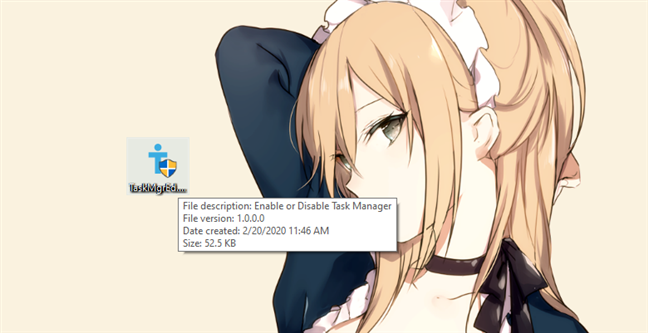
La herramienta TaskMgrEd proporcionada por Digital Citizen
Cuando inicia TaskMgrEd , el filtro SmartScreen le advierte que proviene de un editor que no es de confianza. Recibe esta notificación porque es una herramienta que creamos y no hay mucha gente usándola en todo el mundo. La herramienta es segura y no hace ningún daño. Es solo un script que escribimos en PowerShell y lo encapsulamos dentro de un archivo ejecutable con una interfaz gráfica de usuario simple. Para poder usar nuestra herramienta, haga clic o toque "Más información" y luego elija "Ejecutar de todos modos".
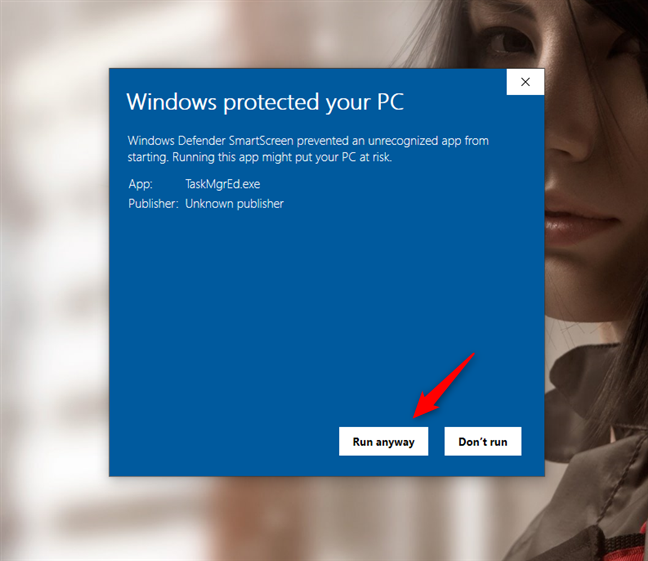
Elegir ejecutar TaskMgrEd en la notificación de SmartScreen
Cada vez que abre TaskMgrEd , UAC le pide que lo ejecute como administrador. Haga clic o toque Sí .
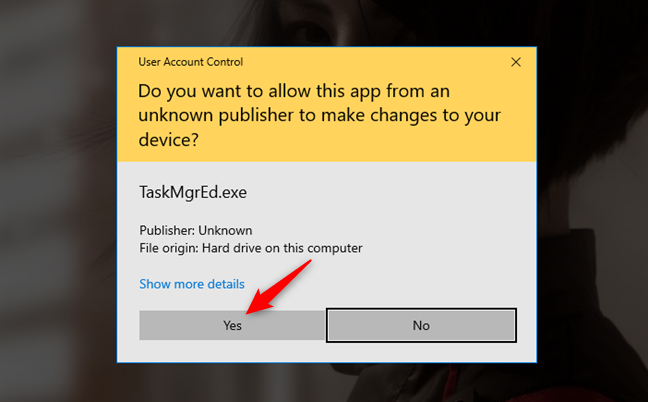
TaskMgrEd necesita derechos administrativos
Debería ver una pequeña ventana como la que se ilustra en la imagen a continuación. Para deshabilitar el Administrador de tareas en su PC con Windows 10, haga clic o toque "Deshabilitar el Administrador de tareas".
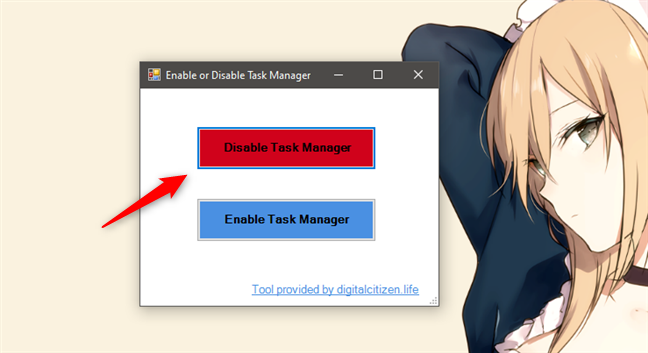
Deshabilite el Administrador de tareas en Windows 10 con TaskMgrEd
Si todo salió bien, debería ver un mensaje que le informa que "el Administrador de tareas ha sido deshabilitado".

El administrador de tareas ha sido deshabilitado
Para habilitar o volver a habilitar el Administrador de tareas en su computadora con Windows 10, haga clic o toque "Habilitar el Administrador de tareas". TaskMgrEd debería informarle que "Se ha habilitado el Administrador de tareas".
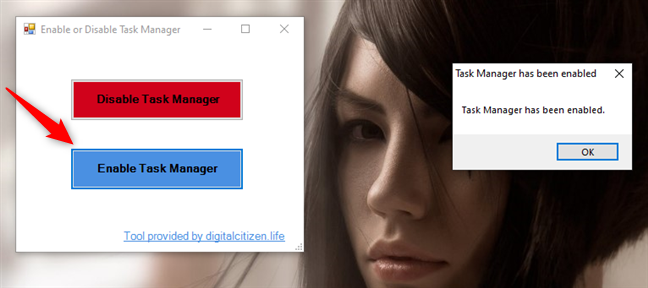
Habilite el Administrador de tareas en Windows 10 con TaskMgrEd
NOTA: Aunque creamos esta herramienta para Windows 10, también debería funcionar en sistemas operativos Windows más antiguos, como Windows 8.1, Windows 7, Windows Vista e incluso Windows XP. Si encuentra algún problema con él, háganoslo saber a través de la sección de comentarios al final de este artículo.
Descargar: TaskMgrED
2. Cómo deshabilitar el Administrador de tareas usando el Registro de Windows (regedit)
También puede utilizar el Registro de Windows si desea desactivar el Administrador de tareas . Para hacerlo, abra regedit y navegue hasta esta ubicación: "Computer\HKEY_CURRENT_USER\Software\Microsoft\Windows\CurrentVersion\Policies\System". Luego, en el lado derecho de la ventana, haga doble clic para abrir la propiedad DisableTaskMgr .
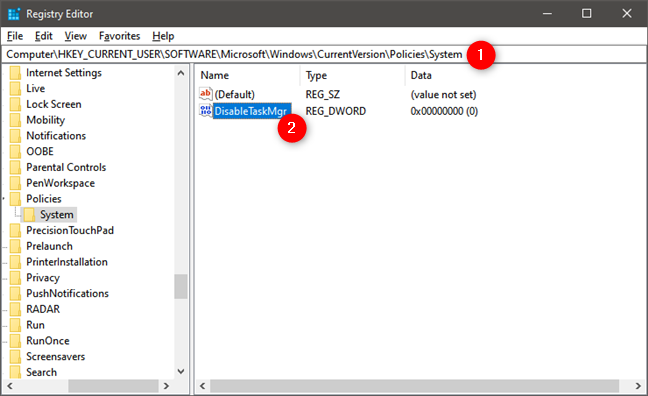
El elemento DisableTaskMgr del Registro de Windows
En la ventana "Editar valor DWORD (32 bits)" , configure los "Datos del valor" en 1 (uno) y presione el botón Aceptar si desea desactivar el Administrador de tareas .
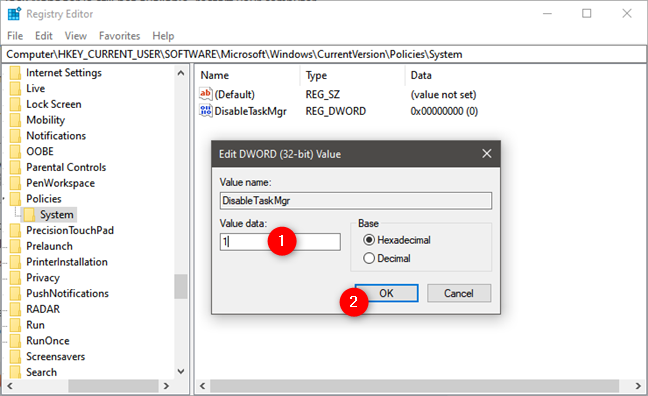
Deshabilitar el Administrador de tareas desde el Registro de Windows
Para habilitar el Administrador de tareas , siga la misma ruta y establezca el valor de DisableTaskMgr en 0 (cero).
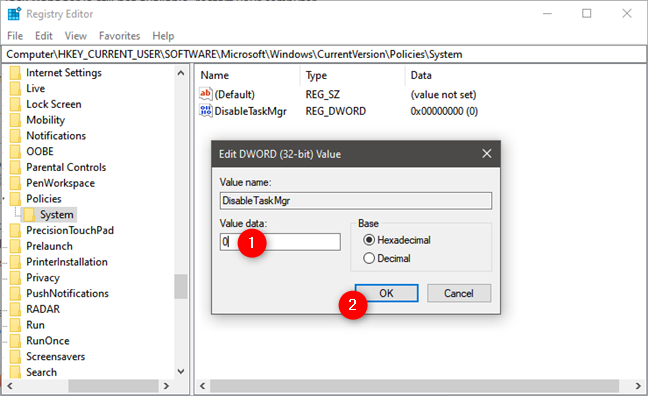
Habilitar el Administrador de tareas desde el Registro de Windows
Tenga en cuenta que, si no encuentra el elemento DisableTaskMgr en su Registro de Windows , puede y debe crearlo usted mismo utilizando el menú contextual para crear un nuevo Valor DWORD (32 bits) .
Solo asegúrese de escribir el nombre correcto para el elemento: DisableTaskMgr .
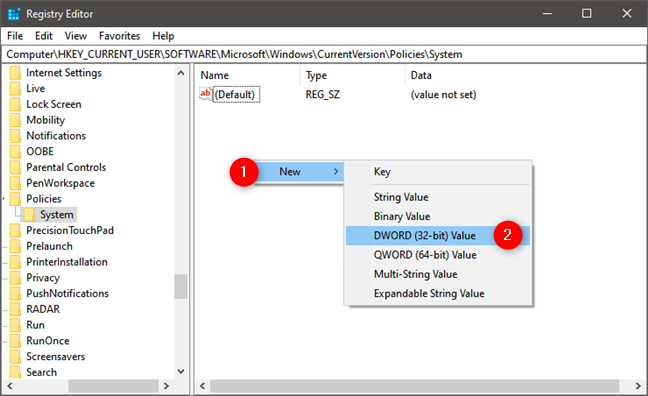
Creación del elemento DisableTaskMgr en el Registro de Windows
3. Cómo deshabilitar el Administrador de tareas mediante la línea de comandos (cmd) o PowerShell
Si prefiere usar un entorno de línea de comandos, abra PowerShell o Símbolo del sistema como administrador . Luego, para deshabilitar el Administrador de tareas , ejecute el siguiente comando: reg add HKCU\Software\Microsoft\Windows\CurrentVersion\Policies\System /v DisableTaskMgr /t REG_DWORD /d 1 /f .
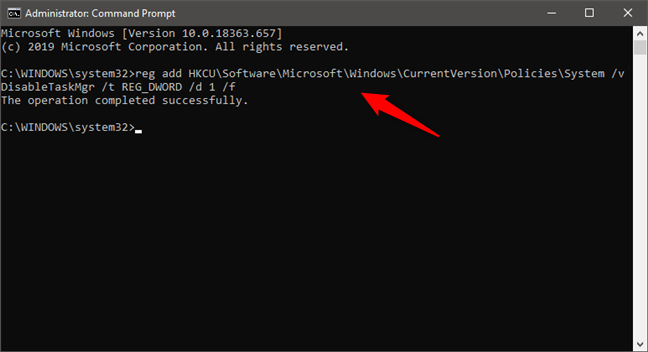
Deshabilitar el Administrador de tareas desde el símbolo del sistema
Para habilitar el Administrador de tareas desde el símbolo del sistema, ejecute este comando: reg add HKCU\Software\Microsoft\Windows\CurrentVersion\Policies\System /v DisableTaskMgr /t REG_DWORD /d 0 /f .
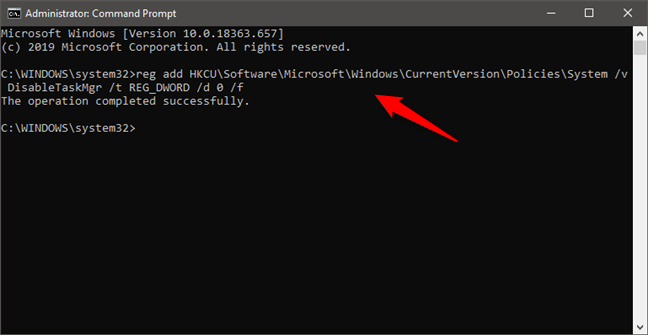
Habilite el Administrador de tareas desde el símbolo del sistema
4. Cómo deshabilitar el Administrador de tareas usando el Editor de políticas de grupo local (gpedit.msc)
Si usa Windows 10 Pro o Enterprise, también puede usar políticas locales para habilitar o deshabilitar el Administrador de tareas . Abra el Editor de directivas de grupo local (gpedit.msc) y vaya a "Configuración de usuario > Plantillas administrativas > Sistema > Opciones Ctrl+Alt+Del". Luego, en el lado derecho de la ventana, haga doble clic o toque dos veces para abrir "Eliminar el Administrador de tareas".
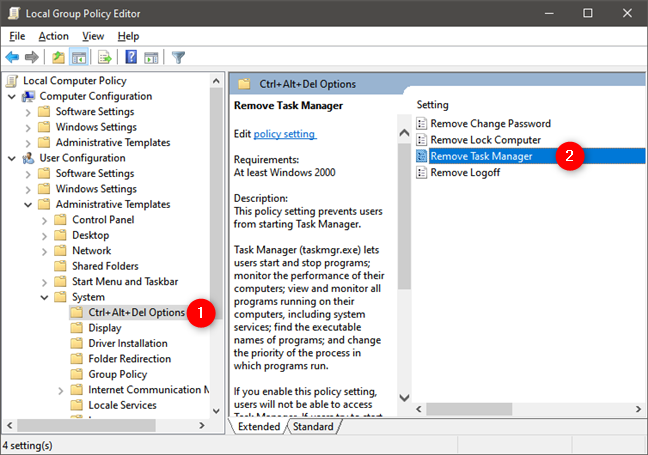
La política de eliminación del administrador de tareas
En la ventana "Eliminar el Administrador de tareas" , seleccione Activado y presione Aceptar o Aplicar si desea desactivar el Administrador de tareas .
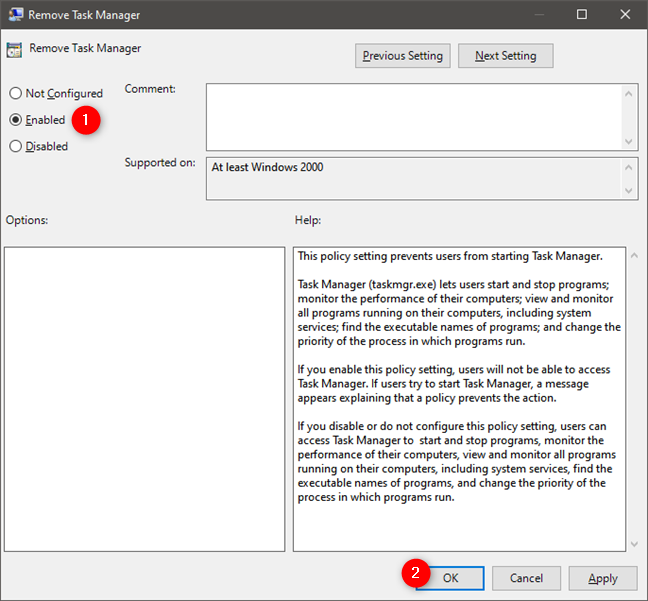
Deshabilitar el Administrador de tareas desde el Editor de políticas de grupo local
Si lo que desea es habilitar el Administrador de tareas , seleccione Deshabilitado o "No configurado" en la ventana "Eliminar el Administrador de tareas" y luego guarde su elección presionando Aceptar o Aplicar .
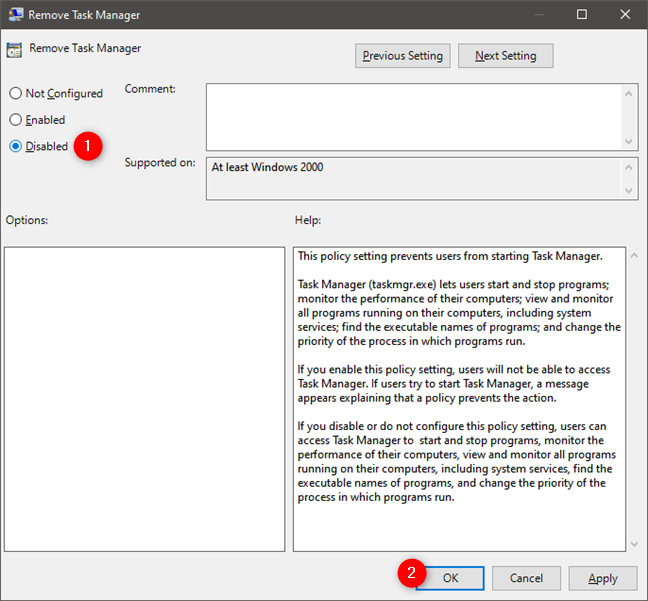
Habilite el Administrador de tareas desde el Editor de políticas de grupo local
SUGERENCIA: Para obtener más información sobre el uso del Editor de políticas de grupo local, lea esta guía: ¿Qué es el Editor de políticas de grupo local y cómo lo uso? .
¿Qué sucede cuando deshabilita el Administrador de tareas en Windows 10?
Independientemente del método que elija para deshabilitarlo, si intenta ahora abrir el Administrador de tareas usando cualquiera de sus accesos directos (como el del menú Inicio ) o usando la búsqueda, todo lo que obtiene es un mensaje que le dice que la "Tarea Manager ha sido deshabilitado por su administrador".
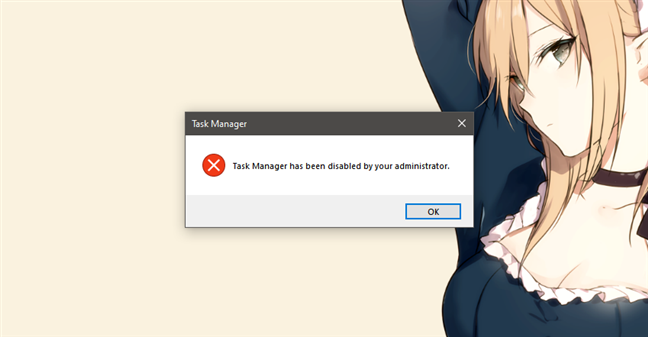
El Administrador de tareas ha sido deshabilitado por su administrador
Si intenta abrirlo usando el atajo de teclado Ctrl + Shift + Esc , no pasa nada. Además, incluso el atajo para el Administrador de tareas que solía mostrarse en la pantalla "Ctrl + Alt + Supr" ya no está.
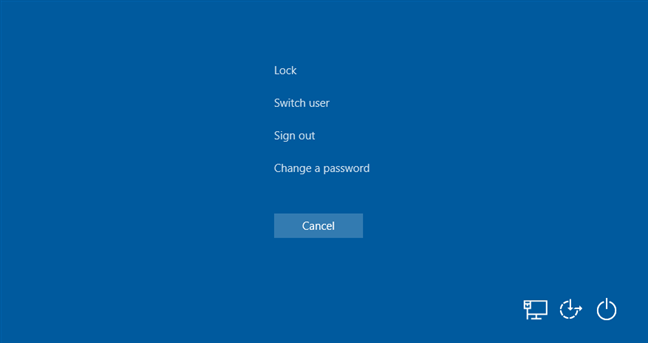
Se eliminó la opción Administrador de tareas de la pantalla Ctrl + Alt + Supr
¡Eso es todo!
¿Por qué quería deshabilitar el Administrador de tareas en Windows 10?
Tenemos curiosidad por saber por qué quería deshabilitar el Administrador de tareas en su computadora con Windows 10. ¿Cuál fue tu razón para eso? ¿O llegó a nuestro artículo mientras buscaba formas de volver a habilitar el Administrador de tareas ? Puede comunicarse con nosotros sobre este tema en la sección de comentarios a continuación.